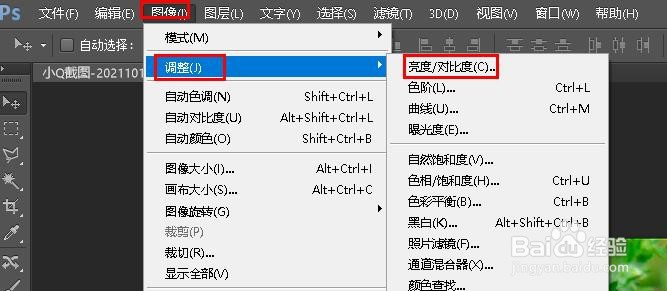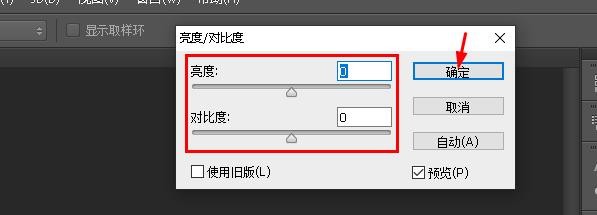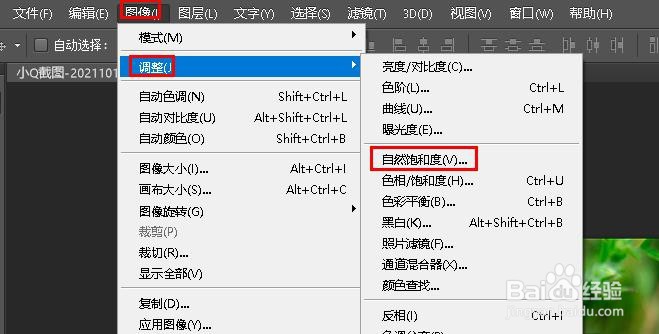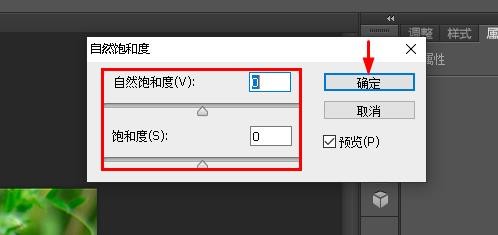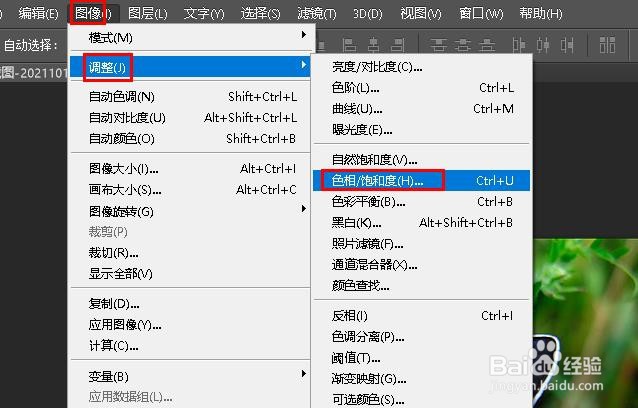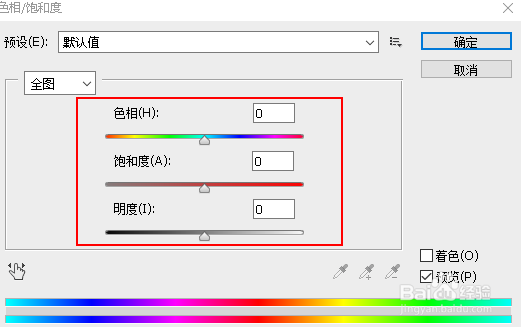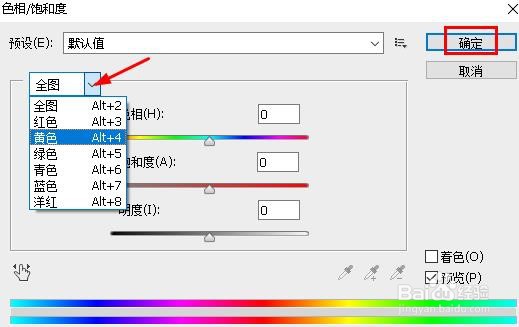PS如何调整图像品质
图像品质,包括亮度和对比度、自然饱和度、色相和饱和度。以下是调整图像品质的步骤:
工具/原料
台式华硕
Win10 版本号20H2
Photoshop CS6 (64 Bit)
亮度和对比度
1、在菜单栏中,选择“图像>调整>亮度/对比度”。
2、拖动“亮度“滑块更改图像的整体亮度。拖动“对比度”滑块增加或降低图像对比度。点击“确定”。
调整颜色自然饱和度
1、在菜单栏中,选择“图像>调整>自然饱和度”。
2、拖动滑块进行尝碍测行臬试。“自然饱和度“可以影响颜色的强度。主要影响图像中较暗的颜色。“饱和度”可以提高图像中所有颜色的强度。最后点击“确定”。
调整色相饱和度
1、在菜单栏中,选择“图像>调整>色相饱和度“。
2、拖动“色相”、“饱和度”和“明暗“滑块进行尝试。你的更改将影响图像中的所有颜色。“色相”滑块可以更改图像中的颜色。“饱和度”滑块可以更改图像。
3、如果只想更改一种特定的颜色,可以在“色螽啸镥释相/饱和度”对话框左上角的下拉菜单中选择一个色域,例如“黄色”。然后拖动三个滑块。这样所做的更改将只会影响所碚枞凇悄选的色域,并且将会更改图像中所有相应的颜色。最后点击“确定”。
声明:本网站引用、摘录或转载内容仅供网站访问者交流或参考,不代表本站立场,如存在版权或非法内容,请联系站长删除,联系邮箱:site.kefu@qq.com。
阅读量:90
阅读量:47
阅读量:69
阅读量:48
阅读量:30